删除 Word 文档中的分隔符是一个常见需求,特别是当你需要清理或调整文档格式时。分隔符可以是空格、制表符、换行符等,它们在文档中起到了分隔内容或排版文字的作用。在以下解释中,我将详细介绍如何删除 Word 文档中的各种类型的分隔符,包括空格、制表符、换行符等,并提供一些实用的技巧和建议。
空格的删除方法
在 Word 文档中,空格可能是单个空格、多个连续空格或者段落之间的空白。删除空格可以通过以下几种方法实现:
1. 使用查找和替换功能:
打开 Word 文档后,按下 `Ctrl + H` 组合键,或者在菜单栏中选择“查找和替换”。
在弹出的对话框中,在“查找”框中输入一个空格(按下空格键),在“替换”框中留空。
点击“全部替换”按钮或者逐个点击“替换”按钮,可以将所有空格删除或替换为空。
2. 使用非打印字符显示功能:
在 Word 的工具栏或菜单中找到“显示/隐藏非打印字符”的按钮,点击后会显示文档中的空格符号。
可以手动删除不需要的空格,或者使用光标键盘移动到空格位置删除。
3. 手动删除:
如果空格不多,可以直接用鼠标选中并删除每一个空格。
制表符的删除方法
制表符通常用于在文档中创建对齐列或段落的效果。要删除制表符,可以采取以下方法:
1. 使用查找和替换功能:
展开全文
同样地,按下 `Ctrl + H` 打开“查找和替换”对话框。
在“查找”框中输入 `^t`(这是制表符的特殊代码),在“替换”框中留空。
点击“全部替换”或逐个点击“替换”来删除制表符。
2. 手动删除:
将光标移动到制表符处,用 Delete 或 Backspace 键删除。
换行符的删除方法
换行符可以出现在段落之间或者是文本中不同位置的换行。要删除换行符,可以考虑以下方法:
1. 使用查找和替换功能:
在“查找”框中输入 `^p`(这是段落符的特殊代码),在“替换”框中留空。
点击“全部替换”或逐个点击“替换”来删除换行符。
2. 使用非打印字符显示功能:
打开非打印字符显示功能,手动删除每一个换行符。
其他分隔符的删除方法
除了空格、制表符和换行符,Word 文档中可能还包含其他类型的分隔符,如分段符号(`^b`)、非断行空格(`^s`)等。删除这些分隔符的方法与上述类似,可以通过查找和替换功能或者手动删除来完成。
实用技巧和建议
小心使用替换功能:在使用查找和替换功能时,务必注意确保查找的内容准确,以免意外删除不需要删除的内容。
备份文档:在进行大量编辑操作之前,建议先备份原始文档,以防操作失误导致数据丢失。
使用批量处理工具:有些第三方批量处理工具或宏可以帮助批量处理文档中的空格、制表符等。
删除 Word 文档中的分隔符是一项基本但实用的技能,能够帮助你清理文档、调整格式和排版,使文档看起来更加整洁和专业。通过本文提供的方法和建议,相信你可以轻松地处理各种类型的分隔符,并在工作中更高效地使用 Microsoft Word。
返回搜狐,查看更多